2-1 : Windows 10をAterm MP02LN・MP02LSにWi-Fi接続しよう
LTE回線(インターネット)に接続済みのAterm MP02LN・MP02LSにWindows 10(のパソコン)をWi-Fi接続すると、Windows 10のWebブラウザでホームページなどを見られるようになります。
動画(ムービー)の手順は以下をご覧ください
本動画の下より、画像と文章での説明もご覧いただけます
1.画面右下の通知領域に表示されている『ネットワーク』アイコンをクリックしてください
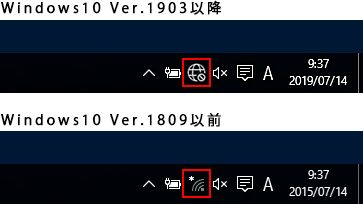
2.Aterm MP02LN・MP02LSのネットワーク名(SSID)を選択して【接続】ボタンを押してください
Aterm MP02LN・MP02LSのネットワーク名(SSID)の確認方法はこちらをご覧ください。
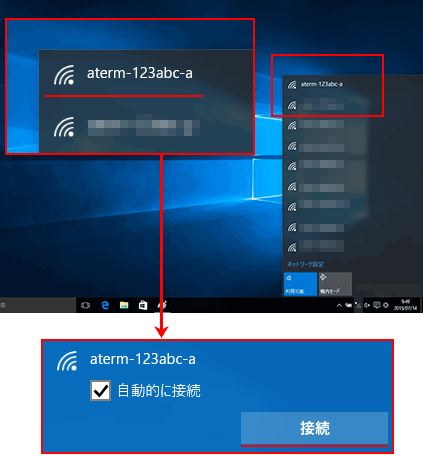
ご注意
本手順の画像に表示されているネットワーク名(SSID)は、一例で架空のものです。
3.以下の画面が表示されますので、ネットワークセキュリティキーにAterm MP02LN・MP02LSの暗号化キーを入力して【次へ】ボタンを押してください
Aterm MP02LN・MP02LSの暗号化キーの確認方法はこちらをご覧ください。
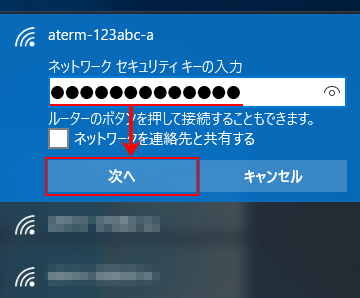
4.以下の画面が表示されますので、ご利用環境にあわせた設定をしてください
※ どちらを選択するかわからない場合は、【はい】を押してください
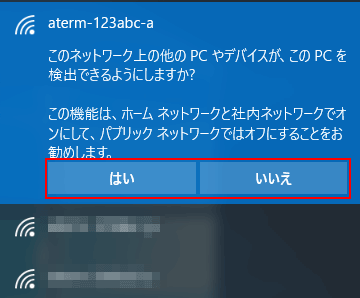
5.画面右下の通知領域に表示されている『ネットワーク』アイコンが、以下のように表示されましたら設定は完了です
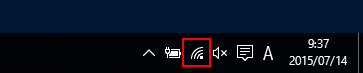
Aterm MP02LN・MP02LSのネットワーク名(SSID)の下には、『接続済み』と表示されます
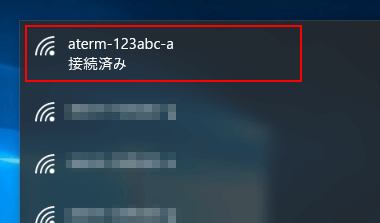
Aterm MP02LN・MP02LSのディスプレイを見ると、Wi-Fiアイコン下の数字が1以上になります。
※ 数字はAterm MP02LN・MP02LSにWi-Fi接続中の端末数が表示されます。
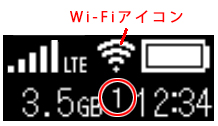
Windows 10のWebブラウザを開いて、目的のホームページが表示されるかご確認ください。
以上で完了です。